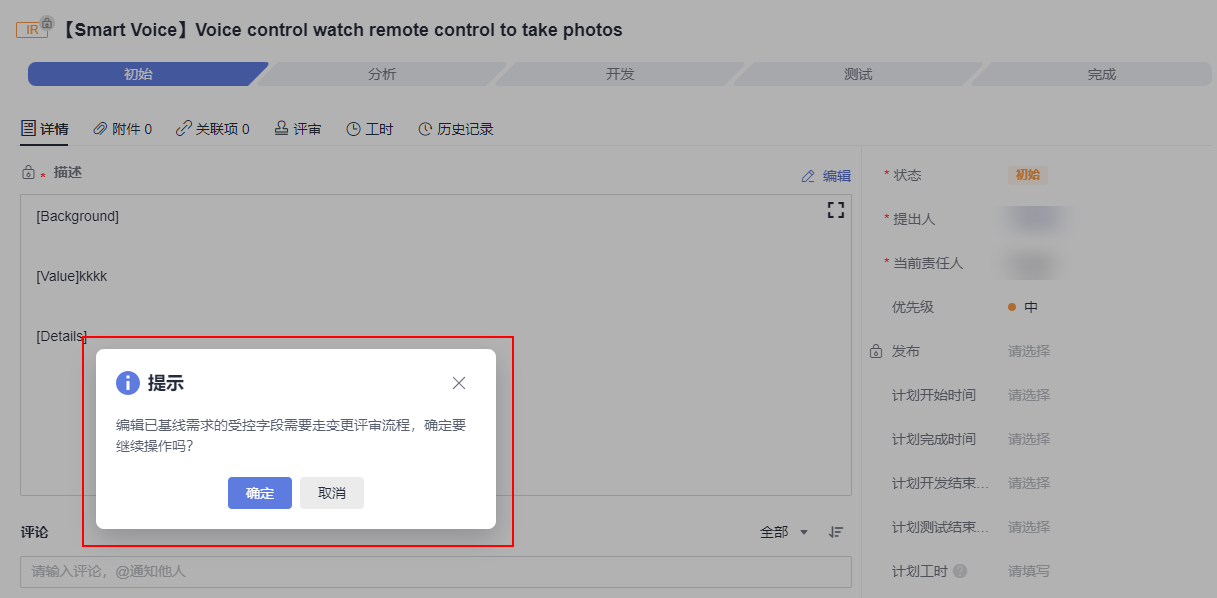使用IPD系统设备类管理智能手表研发项目的基线评审
方案概述
产品从规划到上市要经过复杂的研发过程,CodeArts Req提供了基线评审和变更管理能力,实现需求基线-受控变更-变更评审-变更管理的过程化管理,让基线变更如门禁一样,达到阈值才能启动下一步,确保产品研发“做正确的事”。
某公司计划推出一款智能手表,涉及多部门、多团队的协作,且已经过前期的多轮需求沟通与澄清,将研发需求分配到各产研团队。为保障产品如期保质交付,需要确保不同研发生产团队都忠实执行任务,按照既定的需求进行研发落地。这时就需要对需求进行基线管控,基线后的需求不允许随意更改。本文介绍如何通过IPD系统设备类项目来模拟智能手表研发项目进行基线评审管理。
操作流程
模拟案例的基本操作流程如下:

|
流程 |
说明 |
|---|---|
|
完成选择研发需求、并发起基线评审流程等。 |
|
|
评审专家完成基线评审单的评审操作等。 |
|
|
审批人完成基线评审单的决策操作等。 |
|
|
基线评审结束后,研发需求成为已基线状态。 |
准备工作
在进行具体的任务操作前,您需要完成以下准备工作。
- 项目负责人已注册华为账号并开通华为云。详细操作指导请参见账号中心-账号注册。
- 项目负责人已给项目成员完成IAM用户的创建。详细操作指导请参见创建IAM用户。
- 购买CodeArts和购买CodeArts Req二者选其一即可。
- 购买CodeArts
- 进入购买CodeArts套餐页面。
- 选择“专业版”,购买人数保持默认值,购买时长选择“1个月”,勾选同意声明,单击“下一步”。
- 确认订单内容,单击“去支付”。
- 根据页面提示完成支付。
- 开通成功,返回“软件开发生产线”页面,列表中显示已开通套餐记录。
- 购买CodeArts
- 创建IPD系统设备类项目
- 在CodeArts控制台单击“立即使用”。
- 单击“新建项目”,选择示例项目中的“IPD-系统设备示例项目”。
- 输入项目名称“智能手表”,单击“确定”,完成项目创建。
- 添加项目成员
由产品负责人Sarah为团队成员创建账号,并添加至项目中。可批量添加项目成员,详情参考如何给多个用户开通账号使用CodeArts Req服务?
本实践涉及以下项目角色,如表1所示。
步骤一:选择需求并发起基线评审
项目成员Chris希望经过多轮澄清后已确定的研发需求不会再轻易变更,因此他将这些研发需求加入了基线评审单中,以便可以通过基线锁定方式来实现管控研发需求的目标。
- 进入“智能手表”项目,单击,进入研发需求页面。
- 页面展示当前项目中的研发需求,单击勾选需要基线锁定的研发需求,在页面下方批量操作栏中单击“基线评审”
图2 研发需求列表页
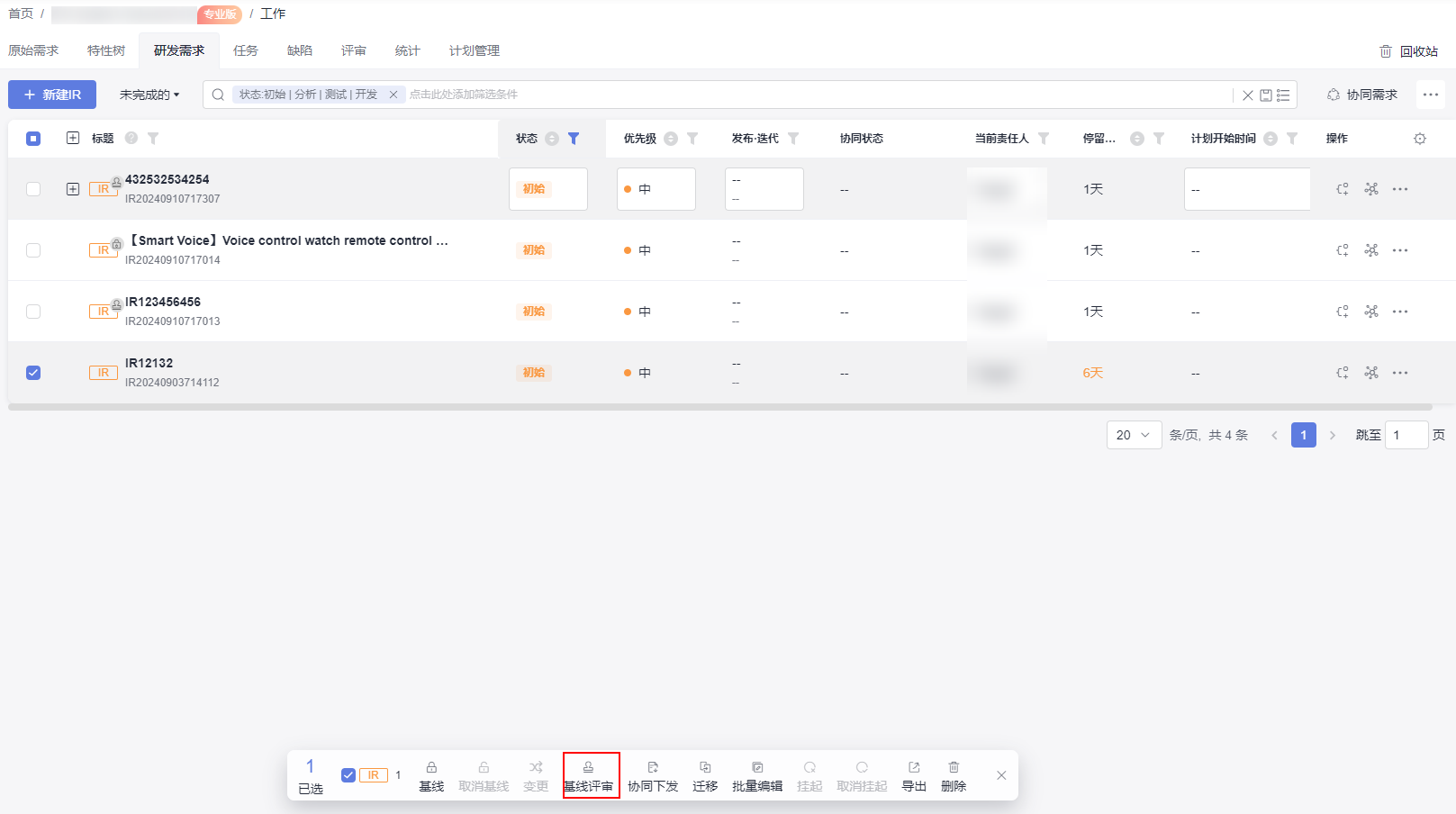
- 可进入创建基线评审单页面,上一步勾选的研发需求将自动带入至评审单的“基线对象”列表中。
图3 新建基线评审单
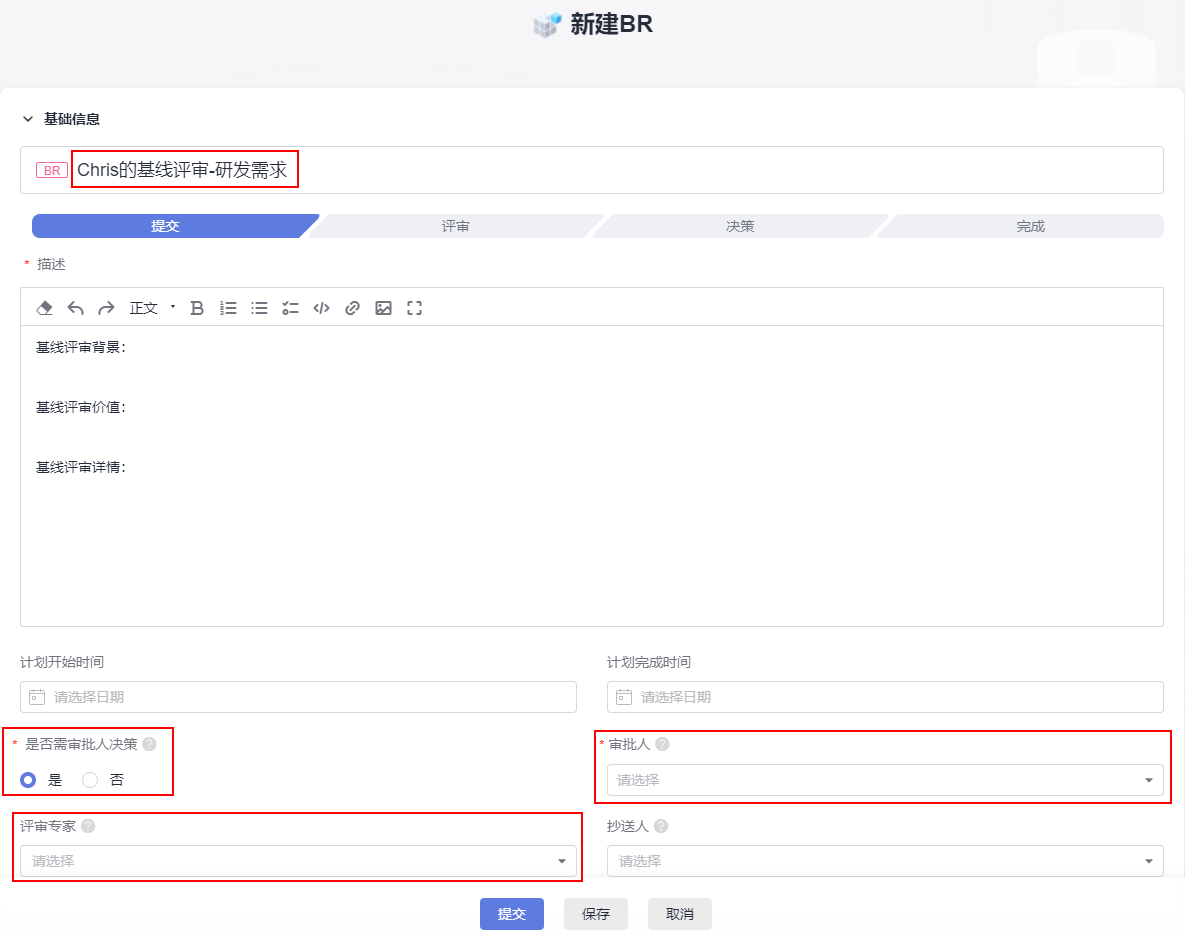
- 填写以下信息后,单击“提交”,可完成基线评审单的发起。
表3 基线评审单信息说明 参数
解释
取值样例
标题
评审单的标题。
- 支持中英文、中划线“-”、下划线“_”、英文逗号、英文分号、英文冒号、点、/、圆括号(中英文)和空格。
- 字符长度范围为1~256。
本文档中保持系统自动生成的默认值
描述
评审单的描述。
- 支持图片、链接、中英文、数字、中划线“-”、下划线“_”、英文逗号、英文分号、英文冒号、点、/、圆括号(中英文)和空格。
- 字符长度范围为1~50000。
基线评审背景:需求已经过多轮澄清,已进入研发管道。
基线评审价值:需要对下列研发需求进行基线锁定,不允许随意更改。
基线评审详情:详情可见关联文件。
是否需审批人决策
该字段是否在评审单中显示,取决于中的配置,开关开启后,则评审单会显示该字段,开关关闭后,则评审单不会显示该字段。
- 当评审单中显示该字段且该字段取值为“是”时,则“审批人”必填,“评审专家”非必填;
- 当评审单中显示该字段且该字段取值为“否”时,则无“审批人”字段,“评审专家”必填;
- 当评审单中不显示该字段时,则“审批人”必填,“评审专家”非必填。
是
审批人
评审单的审批人。
- 在评审单的决策阶段进行决策。
- 单选,与是否需审批人决策字段联动,选择范围为中设置角色范围。
Maggie
评审专家
评审单的评审专家。
- 在评审单的评审阶段进行评审。
- 多选,选择范围为项目成员。
Billy、Frank
基线对象
根据需要可选择添加更多的“研发需求”、“系统特性”作为基线对象。
在研发需求列表中已选择的需求
步骤二:评审专家评审
BR单提交成功后,评审单的评审专家Billy、Frank会收到待办通知,收到通知后,评审专家通过通知卡片进入评审单详情页查看并对评审单进行评审。
- 进入服务首页,单击右上角“待办中心”,或者进入“智能手表”项目,单击,进入基线评审页,选择“待我评审的”视图,可以看到需要自己评审的BR单。
图4 待我评审的BR

- 单击BR单标题,进入评审单详情页,单击详情页右上角“评审专家评审”,弹出评审专家评审弹框。
图5 基线评审单详情
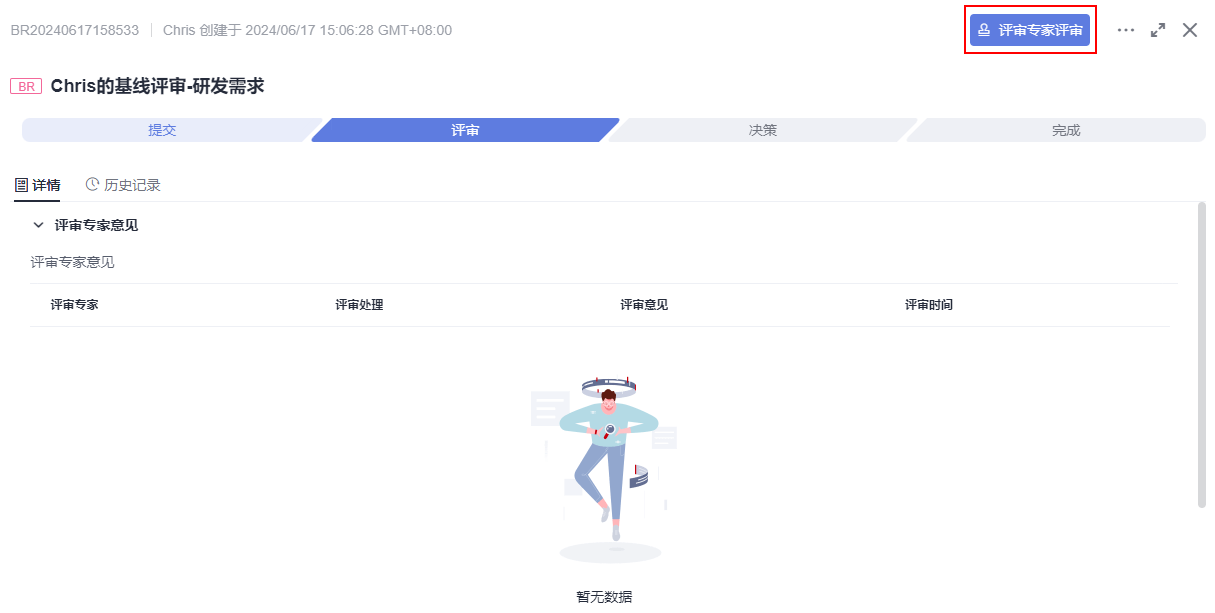 图6 评审专家评审
图6 评审专家评审
- 填写以下信息后,单击“确定”,可完成BR单的评审。
表4 评审专家评审信息说明 参数
解释
取值样例
评审处理
根据需要选择,当选择为“转他人处理”时,会出现“评审专家”选择框,且必填。
同意
评审意见
当“评审处理”选择为“同意、拒绝”时,该信息必填。
ok
评审专家意见
如果有多位评审专家参与评审,那么在前面评审专家评审完成的意见将会展示在此处。
--
步骤三:审批人决策
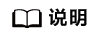
当选择“同意”或“拒绝”的评审专家比例达到中设置的阈值,则该BR单的“评审”阶段结束,自动流转至“决策”阶段;
如果BR单的“评审”阶段结果为“已拒绝”,则“决策”阶段的结果将自动为“已拒绝”,BR单状态为“完成”。
当评审专家完成评审后,评审单的审批人Maggie会收到待办通知,收到通知后,Maggie将前往项目进行处理。
- 进入服务首页,单击右上角“待办中心”,或者进入“智能手表”项目,单击,进入基线评审页,选择“待我决策”视图,可以看到需要自己审批的BR单。
图7 通知

- 单击BR单标题,进入评审单详情页,单击详情页右上角“审批人决策”,弹出审批人决策弹框。
图8 基线评审单详情
 图9 审批人决策
图9 审批人决策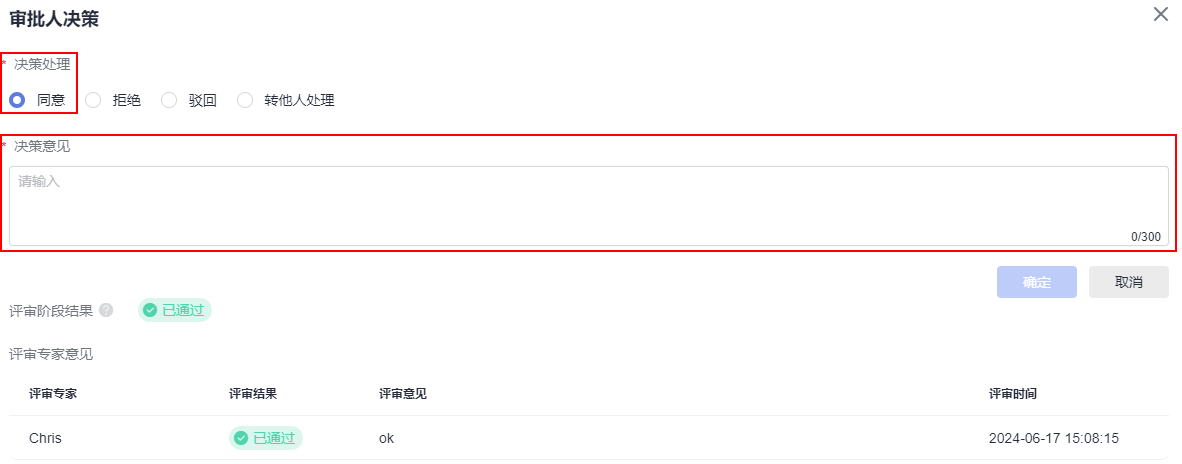
- 填写以下信息后,单击“确定”,可完成BR单的决策。
表5 审批人决策信息说明 参数
解释
取值样例
决策处理
根据需要选择,当选择为“转他人处理”时,会出现“审批人”选择框,且必填。
同意
决策意见
当“决策处理”选择为“同意、拒绝、驳回”时,该信息必填。
ok
评审阶段结果
此处展示评审阶段的最终结果。
已通过
评审专家意见
此处展示参与评审阶段的评审专家给出的评审结果和评审意见信息。
--
步骤四:需求基线锁定
当审批人决策同意评审结束后,评审单流转至“完成”状态,代表该评审单评审结束,评审单创建人Chris将会收到通知,收到通知后,Chris将前往项目进行处理。
- 进入服务首页,单击右上角“通知”,或者进入“智能手表”项目,单击,进入基线评审页,选择“我创建的”视图,可以看到自己创建的BR单,在“状态”一栏中可以看到评审单的最终结果。
图10 通知
 图11 基线评审列表页
图11 基线评审列表页
- 单击研发需求页签,进入研发需求列表页,可以看到选择加入至BR单的研发需求全部成为“已基线”状态,到此,您可以实现了研发需求的基线锁定业务流程。
图12 研发需求列表页

已基线研发需求的基线锁定字段不允许随意变更,需经过变更评审后才可成功变更。
图13 修改已基线研发需求触发变更提醒